win10分辨率和显示器不匹配黑屏怎么办 win10分辨率和显示器不匹配怎么调整
更新时间:2023-06-13 10:39:39作者:run
win10分辨率和显示器不匹配黑屏怎么办,最近很多人使用win10旗舰版电脑时经常遇到一个问题:他们的电脑分辨率和显示器不匹配,导致打开某些应用或进行某些操作时屏幕变黑,无法正常使用,这是一个烦人的问题,但并不难解决。在本文中,我们将介绍几种解决方法,帮助你轻松调整分辨率和显示器设置,解决黑屏问题。
win10分辨率和显示器不匹配怎么调整:
1、首先回到win10系统桌面,鼠标右键点击桌面空白处,弹出选项选择“显示设置”;
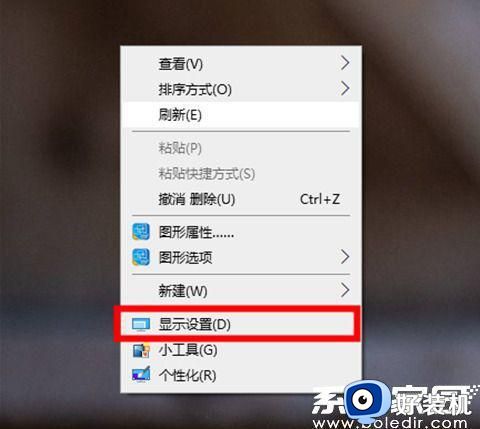
2、进去后查看缩放与布局下方的“更改文本、应用等项目的大小”是否为“100%”,若不是点击“高级缩放是设置”;
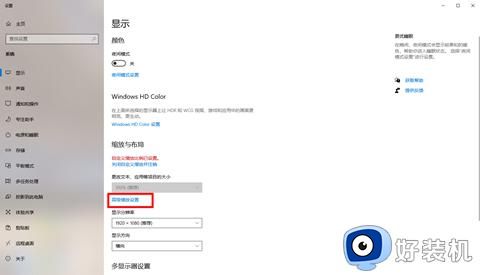
3、进入后将数字改为100,点击“应用”;
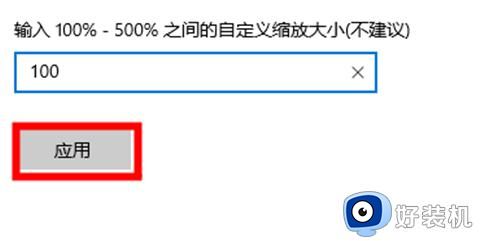
4、点击“立即注销”,才能够恢复正常比例;
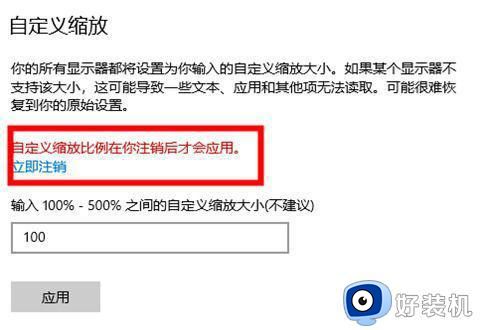
5、开机后继续打开“显示设置”,修改分辨率为推荐分辨率;
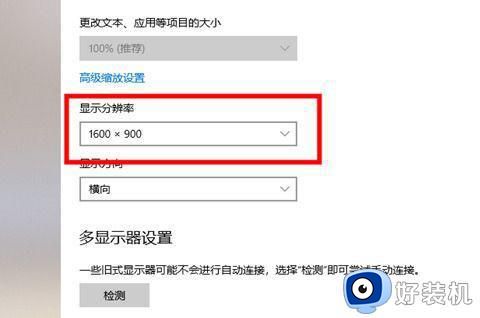
6、点击下拉找到推荐显示分辨率即可。
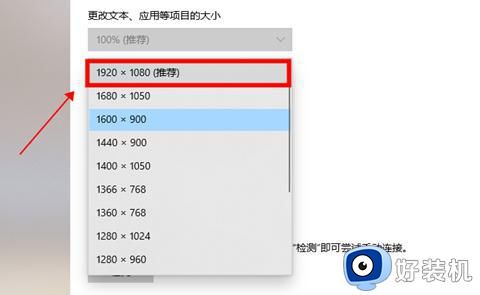
以上是关于win10分辨率和显示器不匹配导致黑屏的解决方法,如果你在使用过程中遇到了相同的问题,可以按照小编提供的方法来解决。
win10分辨率和显示器不匹配黑屏怎么办 win10分辨率和显示器不匹配怎么调整相关教程
- windows10外接显示器画质模糊原因 如何调整windows10外接显示器画质
- win10修改分辨率后黑屏怎么办 win10调分辨率黑屏修复方法
- win10投影仪显示不完整怎么办 win10电脑投屏不全的解决方法
- win10调分辨率有黑边怎么办 win10调完分辨率有黑边修复方法
- win10无法调整屏幕分辨率怎么办 win10屏幕分辨率无法调节处理方法
- win10分辨率调错了黑屏怎么办 win10分辨率调错了的解决方法
- Win10关闭显示器后重启分辨率变低了怎么回事 Win10关闭显示器后重启分辨率变低的解决方法
- win10调整分辨率不全屏怎么办 win10分辨率调完不全屏如何解决
- win10 4k分辨率不见了怎么办 win10没有4k分辨率解决方法
- win10更改分辨率后黑屏怎么办 win10电脑改分辨率后黑屏解决方法
- win10拼音打字没有预选框怎么办 win10微软拼音打字没有选字框修复方法
- win10你的电脑不能投影到其他屏幕怎么回事 win10电脑提示你的电脑不能投影到其他屏幕如何处理
- win10任务栏没反应怎么办 win10任务栏无响应如何修复
- win10频繁断网重启才能连上怎么回事?win10老是断网需重启如何解决
- win10批量卸载字体的步骤 win10如何批量卸载字体
- win10配置在哪里看 win10配置怎么看
win10教程推荐
- 1 win10亮度调节失效怎么办 win10亮度调节没有反应处理方法
- 2 win10屏幕分辨率被锁定了怎么解除 win10电脑屏幕分辨率被锁定解决方法
- 3 win10怎么看电脑配置和型号 电脑windows10在哪里看配置
- 4 win10内存16g可用8g怎么办 win10内存16g显示只有8g可用完美解决方法
- 5 win10的ipv4怎么设置地址 win10如何设置ipv4地址
- 6 苹果电脑双系统win10启动不了怎么办 苹果双系统进不去win10系统处理方法
- 7 win10更换系统盘如何设置 win10电脑怎么更换系统盘
- 8 win10输入法没了语言栏也消失了怎么回事 win10输入法语言栏不见了如何解决
- 9 win10资源管理器卡死无响应怎么办 win10资源管理器未响应死机处理方法
- 10 win10没有自带游戏怎么办 win10系统自带游戏隐藏了的解决办法
